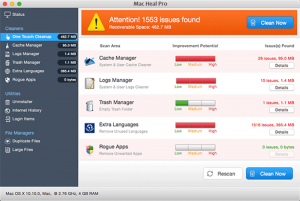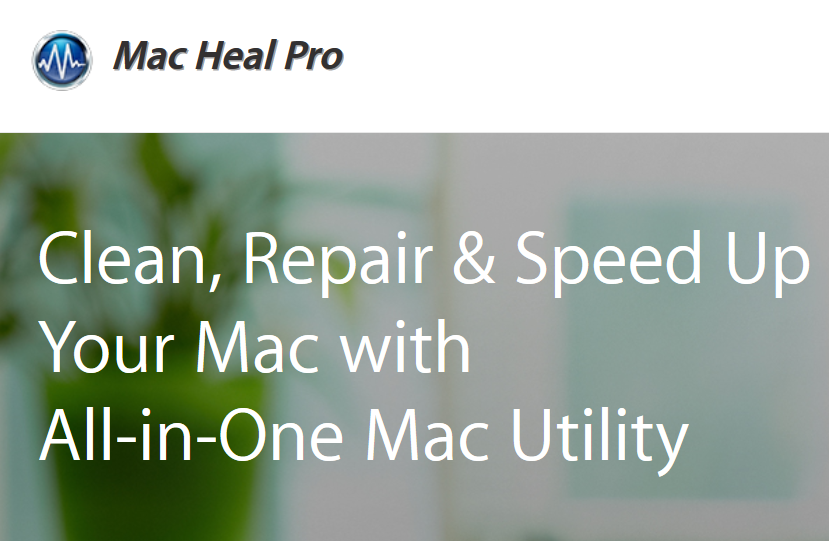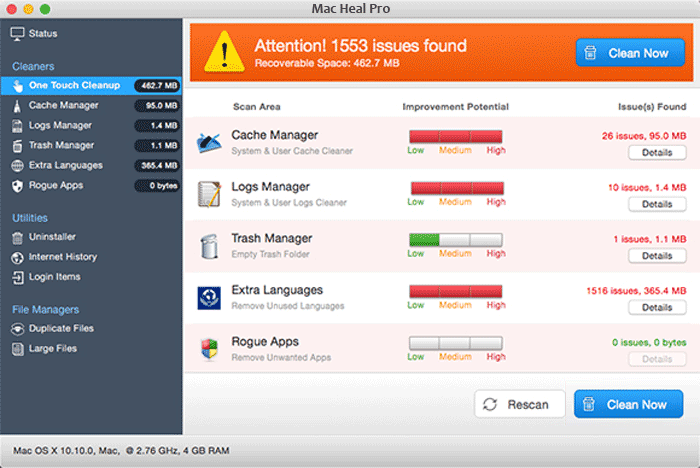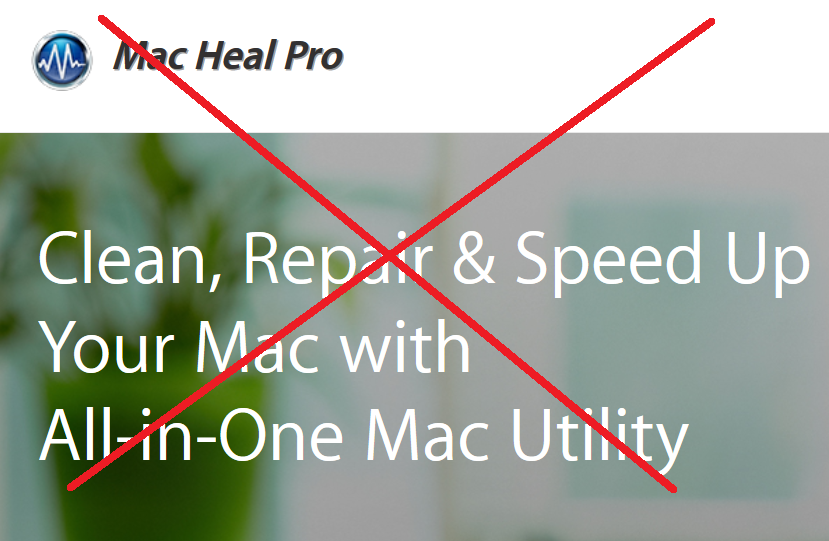 Qu'est-ce que virus Mhptask et comment fonctionne-t-il? Comment remvoe virus Mhptask application de votre Mac et l'empêcher de balayage automatique?
Qu'est-ce que virus Mhptask et comment fonctionne-t-il? Comment remvoe virus Mhptask application de votre Mac et l'empêcher de balayage automatique?
Mhptask est le nom d'un programme qui est également connu sous le nom de Mac Pro Guérir. Mac Pro Guérir est un logiciel de voyous, dont le but principal est d'afficher vaste ammount d'erreurs afin de vous convaincre à acheter sa version complète, que les coûts et le bras et une jambe. Dans la réalité, ces erreurs peuvent même pas être réel et votre Mac pourrait être tout à fait bien et pourrait faire sans Mac Pro Guérir. Lisez cet article pour savoir comment vous pouvez supprimer complètement Mhptask de votre Mac.

Menace Résumé
| Nom | Mhptask |
| Type | Logiciel Rogue pour Mac OS |
| brève description | Vise à effectuer des analyses automatisées et d'innombrables détections d'erreur se trouvent juste pour convaincre les victimes en acheter. |
| Symptômes | exécute automatiquement au démarrage Mac. Pop-ups demandant de supprimer les erreurs. scans automatiques. |
| Méthode de distribution | Peut se propager par bottelage logiciel ou par le téléchargement à partir d'un site web. |
| Detection Tool |
Voir si votre système a été affecté par des logiciels malveillants
Télécharger
Nettoyant Combo
|
Expérience utilisateur | Rejoignez notre Forum pour discuter Mhptask. |

Mhptask – Comment ai-je obtenir et que fait-il?
Le principal moyen de ces applications peuvent être ajoutées sur votre Mac est si vous les téléchargez directement. Un tel peut être le cas de Mac Pro Guérir, que l'on peut rencontrer dans la page Web suivante:
Une fois téléchargé et couru sur votre Mac, le pop-up mhptask peut commencer à apparaître, indiquant que le logiciel ne peut être vérifiée et pourrait être dangereux pour votre Mac:
« Mhptask » endommagera votre ordinateur. Vous devez le déplacer vers la Corbeille.
Ce que vous ne pouvez pas su Mhptask et Mac Pro Guérir, est cependant que le passage à la poubelle ne peut pas retirer ce morceau de code méchant entièrement. La principale raison en est que ces programmes ont tendance à rester persistant sur votre Mac.
L'objectif principal de mhptask ou Mac Pro est Guérir de commencer à effectuer toutes sortes d'activités, en commençant par le balayage automatique de votre Mac et la détection d'un ammount anormalement élevé d'erreurs:
L'idée principale est de vous convaincre de passer à la version complète de Mhptask en achetant sa licence. Noter que même si Mac Pro peut Guérir être très convaincant et même la page d'achat peut indiquer que le produit est certifié, vous ne devriez pas faire confiance et l'enlever, puisque ce logiciel est un escroc qui est très similaire à une famille de cette programmes de voyous qui ont affecté récemment les Mac.

Comment faire pour supprimer Mhptask (Mac Pro Guérir)
Si vous voulez supprimer Mac Pro Guérir de votre Mac, nous vous recommandons fortement de suivre les instructions de suppression dessous cet article. Ils ont été créés pour vous aider à supprimer l'étape Mhptask par étape à partir de votre Mac. Depuis Mhptask pourrait finir par laisser derrière fichiers qui peuvent le rendre supprimer manuellement alors plus difficile, la solution d'élimination la plus efficace pour ce logiciel indésirable est de télécharger et d'exécuter un scan de votre Mac, en utilisant un outil de démontage de pointe. Un tel nettoyage peut rechercher et assurez-vous que vous ne verrez pas Mhptask ou Mac Pro Guérir partout sur votre Mac en détectant ses fichiers et les supprimer.
Étapes de préparation avant le retrait:
Avant de commencer à suivre les étapes ci-dessous, noter que vous devez d'abord faire les préparations suivantes:
- Sauvegardez vos fichiers au cas où le pire se produit.
- Assurez-vous d'avoir un appareil avec ces instructions sur standy.
- Armez-vous de patience.
- 1. Rechercher les logiciels malveillants sur Mac
- 2. Désinstaller les applications à risque
- 3. Nettoyez vos navigateurs
Étape 1: Scan for and remove Mhptask files from your Mac
Lorsque vous faites face à des problèmes sur votre Mac en raison de scripts et de programmes indésirables tels que Mhptask, la méthode recommandée pour éliminer la menace est à l'aide d'un programme anti-malware. SpyHunter pour Mac propose des fonctionnalités de sécurité avancées ainsi que d'autres modules qui amélioreront la sécurité de votre Mac et le protégeront à l'avenir.

Guide de suppression rapide et facile des logiciels malveillants Mac
Étape bonus: Comment rendre votre Mac plus rapide?
Les machines Mac maintiennent probablement le système d'exploitation le plus rapide du marché. Encore, Les Mac deviennent parfois lents et lents. Le guide vidéo ci-dessous examine tous les problèmes possibles qui peuvent rendre votre Mac plus lent que d'habitude ainsi que toutes les étapes qui peuvent vous aider à accélérer votre Mac.
Étape 2: Uninstall Mhptask and remove related files and objects
1. Appuyez sur la ⇧ + ⌘ + U touches pour ouvrir les utilitaires. Une autre façon est de cliquer sur « Go » puis de cliquer sur « Utilitaires », comme l'image ci-dessous montre:

2. Trouvez Activity Monitor et double-cliquez dessus:

3. Dans le regard de moniteur d'activité pour tous les processus suspects, appartenant ou liés à Mhptask:


4. Cliquez sur le "Aller" nouveau sur le bouton, mais cette fois, sélectionnez Applications. Une autre façon est avec les boutons ⇧+⌘+A.
5. Dans le menu Applications, chercher une application suspecte ou une application avec un nom, similaire ou identique à Mhptask. Si vous trouvez, faites un clic droit sur l'application et sélectionnez "Déplacer vers la corbeille".

6. Sélectionner Comptes, après quoi, cliquez sur le Connexion Articles préférence. Votre Mac vous affichera une liste des éléments qui démarrent automatiquement lorsque vous vous connectez. Recherchez les applications suspectes identiques ou similaires à Mhptask. Cochez l'application dont vous souhaitez empêcher l'exécution automatique, puis sélectionnez sur le Moins ("-") icône pour cacher.
7. Supprimez manuellement tous les fichiers restants qui pourraient être liés à cette menace en suivant les sous-étapes ci-dessous:
- Aller à Chercheur.
- Dans la barre de recherche tapez le nom de l'application que vous souhaitez supprimer.
- Au-dessus de la barre de recherche changer les deux menus déroulants à "Fichiers système" et "Sont inclus" de sorte que vous pouvez voir tous les fichiers associés à l'application que vous souhaitez supprimer. Gardez à l'esprit que certains des fichiers ne peuvent pas être liés à l'application de manière très attention quels fichiers vous supprimez.
- Si tous les fichiers sont liés, tenir la ⌘ + A boutons pour les sélectionner, puis les conduire à "Poubelle".
Si vous ne pouvez pas supprimer Mhptask via Étape 1 au dessus:
Si vous ne trouvez pas les fichiers de virus et des objets dans vos applications ou d'autres endroits que nous avons indiqués ci-dessus, vous pouvez rechercher manuellement pour eux dans les bibliothèques de votre Mac. Mais avant de faire cela, s'il vous plaît lire l'avertissement ci-dessous:
1. Cliquer sur "Aller" puis "Aller au dossier" comme indiqué ci-dessous:

2. Tapez "/Bibliothèque / LauchAgents /" et cliquez sur Ok:

3. Supprimer tous les fichiers de virus qui ont la même ou le même nom que Mhptask. Si vous croyez qu'il n'y a pas un tel fichier, ne pas supprimer quoi que ce soit.

Vous pouvez répéter la même procédure avec les autres répertoires suivants Bibliothèque:
→ ~ / Library / LaunchAgents
/Bibliothèque / LaunchDaemons
Pointe: ~ est-il sur le but, car elle conduit à plus LaunchAgents.
Étape 3: Retirer Mhptask - extensions liées de Safari / Chrome / Firefox









Mhptask-FAQ
Qu'est-ce que Mhptask sur votre Mac?
La menace Mhptask est probablement une application potentiellement indésirable. Il y a aussi une chance que cela soit lié à Malware Mac. Dans l'affirmative, ces applications ont tendance à ralentir considérablement votre Mac et à afficher des publicités. Ils peuvent également utiliser des cookies et d'autres trackers pour obtenir des informations de navigation à partir des navigateurs Web installés sur votre Mac..
Les Mac peuvent-ils contracter des virus?
Oui. Autant que tout autre appareil, Les ordinateurs Apple sont effectivement infectés par des logiciels malveillants. Les appareils Apple ne sont peut-être pas une cible fréquente les logiciels malveillants auteurs, mais soyez assuré que presque tous les appareils Apple peuvent être infectés par une menace.
Quels types de menaces Mac existe-t-il?
Selon la plupart des chercheurs en malwares et experts en cybersécurité, la types de menaces qui peuvent actuellement infecter votre Mac peuvent être des programmes antivirus malveillants, adware ou pirates de l'air (PUP), Les chevaux de Troie, ransomwares et malwares crypto-mineurs.
Que faire si j'ai un virus Mac, Like Mhptask?
Ne panique pas! Vous pouvez facilement vous débarrasser de la plupart des menaces Mac en les isolant d'abord, puis en les supprimant. Une façon recommandée de procéder consiste à faire appel à un logiciel de suppression de logiciels malveillants qui peut s'occuper automatiquement de la suppression pour vous.
Il existe de nombreuses applications anti-malware Mac parmi lesquelles vous pouvez choisir. SpyHunter pour Mac est l'une des applications anti-malware Mac recommandées, qui peut scanner gratuitement et détecter les virus. Cela permet de gagner du temps pour la suppression manuelle que vous auriez autrement à faire.
How to Secure My Data from Mhptask?
Avec quelques actions simples. Tout d'abord, il est impératif que vous suiviez ces étapes:
Étape 1: Trouvez un ordinateur sûr et connectez-le à un autre réseau, pas celui dans lequel votre Mac a été infecté.
Étape 2: Changer tous vos mots de passe, à partir de vos mots de passe e-mail.
Étape 3: Activer authentification à deux facteurs pour la protection de vos comptes importants.
Étape 4: Appelez votre banque au modifier les détails de votre carte de crédit (code secret, etc) si vous avez enregistré votre carte de crédit pour les achats en ligne ou avez effectué des activités en ligne avec votre carte.
Étape 5: Assurez-vous de appelez votre FAI (Fournisseur Internet ou opérateur) et demandez-leur de changer votre adresse IP.
Étape 6: Change ton Mot de passe WiFi.
Étape 7: (En option): Assurez-vous de rechercher les virus sur tous les appareils connectés à votre réseau et répétez ces étapes pour eux s'ils sont affectés.
Étape 8: Installer un anti-malware logiciel avec protection en temps réel sur chaque appareil que vous possédez.
Étape 9: Essayez de ne pas télécharger de logiciels à partir de sites dont vous ne savez rien et restez à l'écart sites Web à faible réputation en général.
Si vous suivez ces recommandations, votre réseau et vos appareils Apple deviendront beaucoup plus sûrs contre les menaces ou les logiciels invasifs et seront également exempts de virus et protégés à l'avenir.
Plus de conseils que vous pouvez trouver sur notre Section Virus MacOS, où vous pouvez également poser des questions et commenter les problèmes de votre Mac.
About the Mhptask Research
Le contenu que nous publions sur SensorsTechForum.com, this Mhptask how-to removal guide included, est le résultat de recherches approfondies, le travail acharné et le dévouement de notre équipe pour vous aider à résoudre le problème spécifique de macOS.
How did we conduct the research on Mhptask?
Veuillez noter que notre recherche est basée sur une enquête indépendante. Nous sommes en contact avec des chercheurs indépendants en sécurité, grâce auquel nous recevons des mises à jour quotidiennes sur les dernières définitions de logiciels malveillants, y compris les différents types de menaces Mac, en particulier les logiciels publicitaires et les applications potentiellement indésirables (satisfait).
En outre, the research behind the Mhptask threat is backed with VirusTotal.
Pour mieux comprendre la menace posée par les logiciels malveillants Mac, veuillez vous référer aux articles suivants qui fournissent des détails bien informés.